2025 Szerző: Howard Calhoun | [email protected]. Utoljára módosítva: 2025-01-24 13:17:40
A lassú internet elviselhetetlen fájdalom. Sok időt tölt, videóklipeket tölt le, nem nyitja meg a teljes képeket, sokáig tölti be az oldalakat. Ez ahhoz a tényhez vezet, hogy csak ki akarja dobni a számítógépet az ablakon. Ez a cikk bemutat néhány lépést az internetkapcsolat javításához vagy javításához.
Négyféleképpen gyorsíthatja fel az internetet Windows 7 rendszeren. Ezt a következőkkel teheti meg:
- Böngésző.
- Modem/router.
- Internet szolgáltatási csomag.
- Számítógép.
Nézzük meg közelebbről az internet felgyorsítására vonatkozó információkat a Windows 7 rendszeren.
Böngészők. Böngésző módosítása

Sokan az Internet Explorert használják az internet eléréséhez, ami más böngészőkkel ellentétben nagy mennyiségű erőforrást fogyaszt. A weboldalak most már csiszoltabbak és betöltődtek, így a betöltéshez szükséges memória mennyisége megnőtt, ami azt jelenti, hogy a legjobb olyan böngészőket használni, amelyek képesek szabályozni az általuk felhasznált erőforrásokat és a szükséges frissítéseket.
A Firefox böngészőben nagyazon bővítmények száma, amelyek lehetővé teszik az olyan elemek blokkolását, mint a JavaScript, a hirdetések, a Flash, amíg szükség nem lesz rájuk. Az egyik leghasznosabb kiegészítő az Adblock Plus, amely gyakorlatilag kiküszöböli a további erőforrások elindítását és felgyorsítja a betöltési időt. Kipróbálhatja a Fasterfox Lite kiegészítőt is, hogy még gyorsabbá tegye a Firefoxot.
A Google Chrome nagyon kevés memóriát használ, és nagyon hasznos lehet azokon a webhelyeken, amelyek JavaScripttel és Flash-el működnek. Kipróbálhatja a FastestChrome bővítményt is.
Az Opera tömörítési technológiával működik, az Opera Turbo pedig kifejezetten lassú hálózati kapcsolatokhoz készült.
Az internet sebességét tekintve láthatja, milyen fejlesztések történtek.
A felesleges bővítmények, bővítmények és beépülő modulok eltávolítása

Egyes beépülő modulok és kiegészítők hasznosak, néhányuk pedig éppen ellenkezőleg, rontja az oldalak betöltését. A böngésző felgyorsítása érdekében megpróbálhatja letiltani őket. Az internetbeállítások böngészőnként eltérőek.
A Firefox bővítményeinek letiltásához lépjen a "Tools> Add-ons" oldalra, és tiltsa le az összes nem kívánt bővítményt és beépülő modult. A módosítások életbe lépéséhez indítsa újra a Firefoxot.
A Google Chrome bővítményeinek letiltásához lépjen a „Configure> Tools> Extensions” (Eszközök> bővítmények konfigurálása) oldalra, és tiltsa le a szükségtelen beépülő modulokat. Indítsa újra a Chrome-ot.
Az Internet Explorer-bővítmények letiltásához ezt kell tennielépjen a menübe a „Service> Manage Add-ons” útvonalon, majd kapcsolja ki a szükségtelen bővítményeket. Indítsa újra az Internet Explorert.
Nem használt lapok bezárása

Még ha nem is olvas lapokat, sok oldal automatikusan frissül percenként vagy másodpercenként, hogy szinkronban maradjon. Annak érdekében, hogy ne gondoljon ismét arra, hogyan gyorsíthatja fel az internetet Windows 7 rendszeren, egyszerűen zárja be ezeket a lapokat, amikor nem használja őket, hogy ne tömítsék el a csatornát.
Gyorsítótár engedélyezése
Ha a gyorsítótárazás engedélyezve van, a valaha felkeresett előzmények egy része vagy akár személyes adatai nyomon követésre kerülnek és/vagy valahol a memóriában tárolódnak. Ez teljesen ártalmatlan, sőt lehetővé teszi az oldalak gyorsabb betöltését. Ha szkeptikus ezzel kapcsolatban, tartsa meg az alapértelmezett beállításokat az összes cookie letiltásához, majd adjon hozzá olyan webhelyeket, amelyekben megbízik, így "kizárólagos" listát készíthet. Ezenkívül ne állítsa be böngészőjét úgy, hogy minden bezáráskor automatikusan törli a gyorsítótárat. A különböző böngészők eltérő beállításokkal rendelkeznek a cookie-k és a gyorsítótárak kezelésére.
A beállítás módosításához:
- A Firefoxban lépjen az "Eszközök > Beállítások > Adatvédelem" elemre.
- Az Internet Explorerben nyissa meg a "Beállítások" elemet (fogaskeréknek tűnhet). Következő - "Felhasználói tulajdonságok > felhasználói napló" - győződjön meg arról, hogy az előzmények a megtekintés után törlődnek.
- BA Chrome lépjen az „Eszközök (kulcsnak tűnhet) >Beállításokba”, görgessen le, majd nyissa meg a „Speciális beállítások megjelenítése > Adatvédelem > Tartalombeállítások” lehetőséget.
Modem/Router
Váltás a vezeték nélküli eszközről másik csatornára
Ha a szomszédok közelében él, és látja a vezeték nélküli kapcsolataikat, akkor valószínűleg a vezeték nélküli internetet közvetítő eszköz lelassítja a kapcsolatot, mivel ugyanazon a csatornán sugároz, mint a szomszédok. Ennek teszteléséhez töltse le, telepítse és futtassa az inSSIDer eszközt, amely megkeresi a vezeték nélküli hálózatokat és a kapcsolódó csatornákat az Ön területén.

Keresse meg vezeték nélküli kapcsolatát a megadott listában (általában a tetején). Nézze meg, melyik csatornát sugározza az Ön számára, majd hasonlítsa össze a többi általa használt csatornával. Ideális esetben egynek lennie kell, de gyakran nem ez a helyzet. Nézze meg, mely csatornák a leginkább ingyenesek, és rögzítse őket.
Ha módosítani kell a vezeték nélküli csatornát, csatlakoznia kell a modem/router IP-címéhez (keresse meg a kézikönyvet, ellenőrizze magát az eszközt), figyeljen arra a csatornára, amelyik a legtöbb felhasználót fogadja. a beállításokat (a hely az eszköztől függően változik), és válassza ki a kívánt lehetőséget a listából.
Vezeték nélküli router csere
Ez a legegyszerűbb módja az internet felgyorsításának Windows 7 rendszeren. Egyszerűen áthelyezheti abba a helyiségbe, ahola legtöbbet tudja kihozni pozíciójából. Ideális esetben nem szabad egyenes, szabad vonalak elválasztani a számítógépet az útválasztótól.
Más vezeték nélküli eszközök okozta interferencia kiküszöbölése
A vezeték nélküli telefonok gyakran nagy akadályt jelenthetnek a vezeték nélküli internetkapcsolatban, ezért a köztük lévő távolságnak a lehető legnagyobbnak kell lennie.
A vezeték nélküli jel ingyenes, de a tapasztalat azt mutatja, hogy interferencia lép fel, különösen akkor, ha át kell haladnia a falakon. Az eszköz frissítése segíthet. Egy régi modem/router egyszerűen fizikailag nem alkalmas a nagy sebességű internetes csomagforgalom fogadására.
Internet szolgáltatási csomag. Internet sebesség (ISP)
Ez azért fontos, mert a lassú kapcsolat oka lehet internetszolgáltatói probléma, nem az Ön hibája. Ha nem rendelkezik a szükséges dokumentummal, megtekintheti szolgáltatója webhelyét, vagy felveheti velük telefonon a kapcsolatot.

Online sebességteszt
Az egyik legjobb lehetőség az internet felgyorsítására a Windows 7 rendszeren. Ez a teszt az internetszolgáltatónak közeli eredményt ad. Ha alacsony értékeket kap, próbáljon meg egy másik, ugyanazt a hálózatot használó számítógépen ellenőrizni. Ha a másodiknál rossz eredményt kap, feltétlenül forduljon szolgáltatójához. Az internetsebesség-teszt jó alkalom az internetszolgáltató ellenőrzésére.
Elavult internetcsomag
Ha ugyanazt az internetsebességet használjasok éven át valószínűleg nincs felkészülve új, mára bonyolultabb weboldalak betöltésére. Ha már régóta ugyanazt az internetszolgáltatót használja, kérjen olcsóbb frissítéseket folyamatos hűsége miatt. Ellenkező esetben bármikor kapcsolatba léphet más internetes cégekkel.
Számítógép. A felesleges programok eltávolítása

Az internetkapcsolathoz memóriára van szükség ahhoz, hogy olyan sebességű legyen, amiért fizet. Ha a számítógép tele van olyan programokkal, amelyekre nincs szüksége, a kapcsolat lassabb lesz. Zárja be és távolítsa el a nem használt programokat.
Vírus- és kémprogram-ellenőrzés
Nem működik az internet Windows 7 rendszeren? Kíváncsi vagy, hogyan lehet felgyorsítani az internetet? Ellenőrizze, hogy a számítógépén nincsenek-e vírusok és kémprogramok. Futtasson gyakran teljes rendszervizsgálatot.
Ajánlott:
Hogyan lehet felgyorsítani az amortizációt? Gyorsított értékcsökkenési módszer

A gyorsított értékcsökkenés a tárgyi eszközök árának gyors átvezetése a segítségükkel előállított termékek bekerülési értékébe. Az adózásnak és számvitelnek szentelt hazai szakirodalom alapvetően kizárja a világosan körülhatárolt határok jelenlétét a gyorsított amortizációs mechanizmus fogalmának és számítási módszereinek megfejtésében
Hogyan készítsünk üzleti old alt az Instagramon: eljárás, beállítás, tervezés és promóció
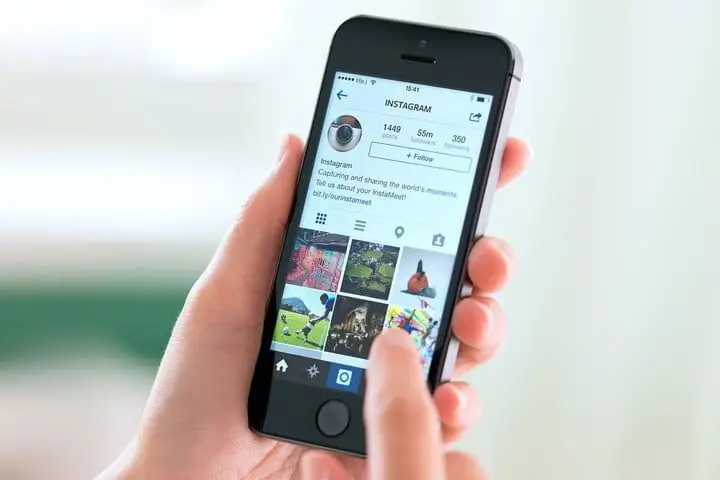
Az "Instagram" a közelmúltban egyre népszerűbb lett, és sokan ezen a közösségi hálózaton keresztül fiókokat használnak üzleti tevékenységük folytatására, mivel ez egy dinamikusan fejlődő kereskedési platform. Az aktív értékesítés megkezdéséhez az első dolog, hogy regisztráljon, és kövesse a promóciós szakemberek által kidolgozott bizonyos ajánlásokat
Sürgős pénzátutalások a Zolotaya Korona rendszeren keresztül. Hol lehet kapni?

A globális technológia korában a Golden Crown rendszernek köszönhetően küldhet és fogadhat pénzt. Hol kaphatom meg az elküldött utalást? Sok embert érdekel ez a kérdés. Valójában sok lehetőség van, a legfontosabb az, hogy válassza ki az Ön számára legkényelmesebbet
Hogyan használhatom az internetet üzleti célokra?

Internet nélkül szinte elképzelhetetlen egy modern ember élete. De hogyan lehet elérni, hogy az internet működjön, és ne vegye el a szabadidejét?
Hogyan lehet pénzt keresni pénz nélkül? Pénzkeresés módjai. Hogyan lehet valódi pénzt keresni a játékban

Ma mindenki jó pénzt kereshet. Ehhez szabadidőre, vágyra és egy kis türelemre van szüksége, mert nem minden sikerül elsőre. Sokan érdeklődnek a kérdés iránt: "Hogyan lehet pénzt keresni pénz nélkül?" Ez teljesen természetes vágy. Hiszen nem mindenki akarja a pénzét, ha van, mondjuk az internetbe fektetni. Ez kockázat, és elég nagy. Foglalkozzunk ezzel a kérdéssel, és vegyük fontolóra az online pénzkeresés főbb módjait vlo nélkül

